Petra Lehner hat Sandra eine Frage gestellt: Wie kann ich die Facebook Business Suite richtig nutzen und wie komme ich zum Creator Studio zurück?
Da diese Frage nicht nur Petra, sondern auch viele andere von euch beschäftigt, hat Sandra einen Live-Beitrag dazu erstellt, indem sie die Vor- und Nachteile der Business Suite kurz gegenüberstellt und erklärt, wie man in nur einem Schritt wieder zu den anderen Versionen wechseln kann.
Business Manager, Creator Studio, Business Suite: Was wofür?
Bei einigen war von einem Tag auf den anderen plötzlich die Business Suite da und so manch einer wünscht sich das Creator Studio zurück.
Es schwirren gerade 3 verschiedene Begriffe durch die Gegend, die zwar verwandt, aber nicht austauschbar sind
Business Manager:
Dieser ist unter Business.facebook.com zu erreichen, wenn man ihn denn hat.
Im Business Manager kann festgelegt werden, wer was im Unternehmen darf und wer welchen Zugriff auf welche Werbekonten hat. Es ist quasi eine ziemlich komplexe Steuerebene für Unternehmen, die Facebook (Instagram und WhatsApp) intensiv nutzen für ihr Marketing.
Stelle es Dir gerne wie ein graues Nebengebäude vor, in dem es eine Personalabteilung gibt und eine Verwaltung von allen einzelnen Betriebseigentum wie Pixel, Domain-Verifizierungen, Werbekonten, Seiten usw.
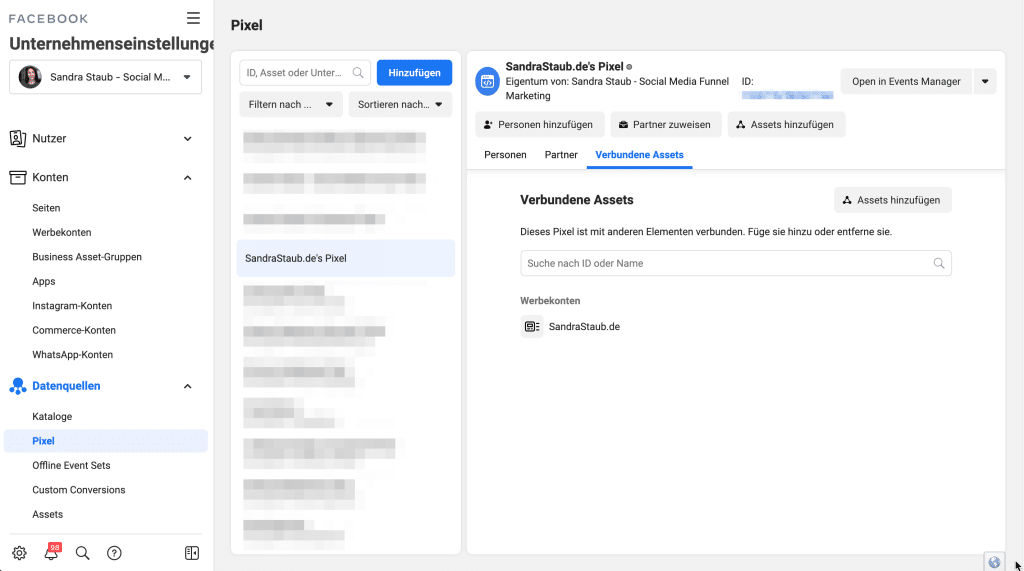
Creator Studio:
Es ist unter business.facebook.com/creatorstudio zu erreichen. Damit können Inhalte für Facebook und für Instagram verwaltet und geplant werden. Wir nutzen es etwa im Agenturalltag ständig, um Posts vorzuplanen und zu analysieren.
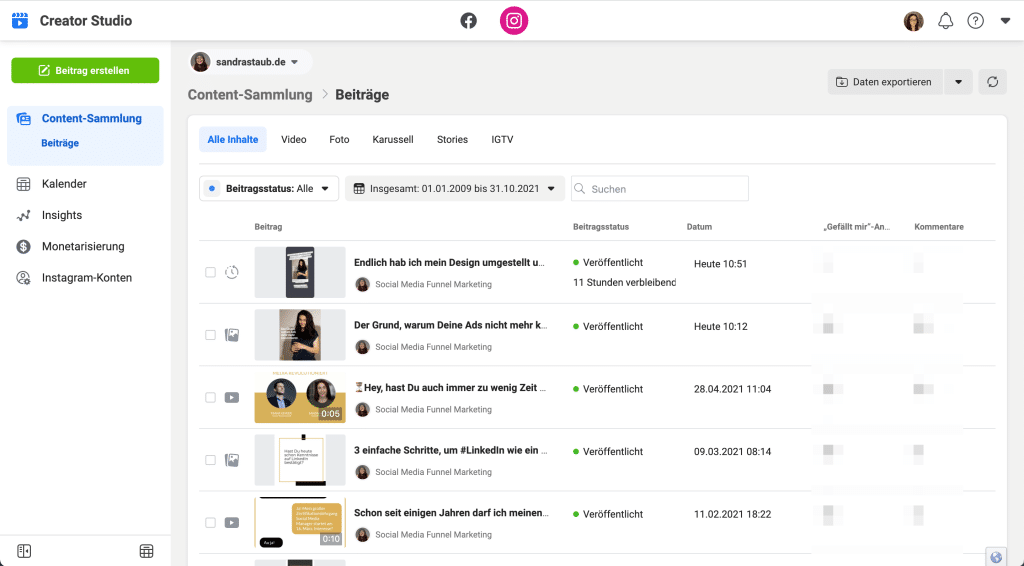
Business Suite:
Hierbei handelt sich um eine vereinfachte Form des Businessmanagers, vereint mit dem Creator Studio. Also genau das, was Petra gesehen hat, wenn sie business.facebook.com aufruft. Zusätzlich gibt es bei diesem Model die ein oder andere Funktion, die es im Creator Studio nicht gibt.
In der Business Suite sieht man zuerst eine Übersichtsseite.
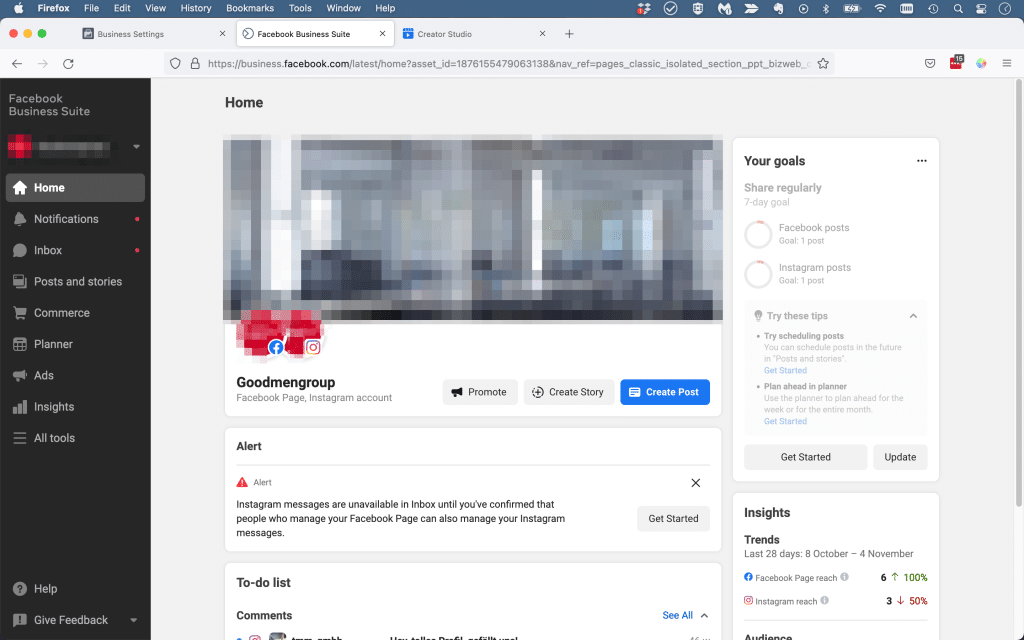
Wenn man hier nun links auf „Posts und Stories“ klickt, und dann auf den grünen Erstellen-Button klickt, kann man unterschieden, ob man eine Story oder einen Post erstellen möchte.
Wenn man auf Beitrag erstellen geht, dann hat man hier die Möglichkeit zwei Häkchen zu setzen und so den Beitrag gleichzeitig sowohl auf der Facebook-Seite als auch auf Instagram-Seiten zu posten.
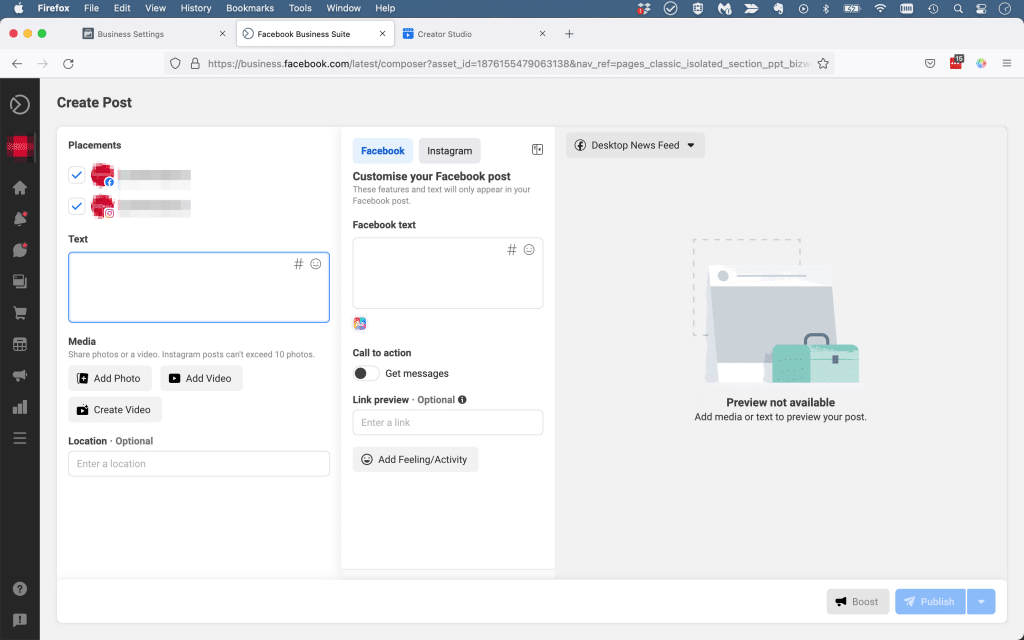
Im nächsten Schritt kann man darunter einen Text inkl. Hashtags einfügen. Nun fehlt nur noch ein Bild oder ein Video und auch hier sollte man nicht darauf vergessen, den Standort anzugeben.
Jetzt gibt es die Zusatzoption den Text noch einmal extra für Facebook oder Instagram speziell anzupassen.
Die größten Vorteile der Business Suite:
- gemeinsames Postfach für Nachrichten von Facebook und Instagram.
- Planer-Ansicht um Beiträge vorausplanen und vergangene Beiträge ansehen, die man vorher auf Facebook und Instagram gepostet hat.
Weg mit der Business Suite? So geht es!
Wenn man trotz allem mit der Business Suite nicht zurechtkommt und wieder zurück zum Businessmanager oder zum Creator Studio wechseln möchte, dann geht das ganz einfach indem man unten Links auf Feedback und „Switch to Business Manager“.
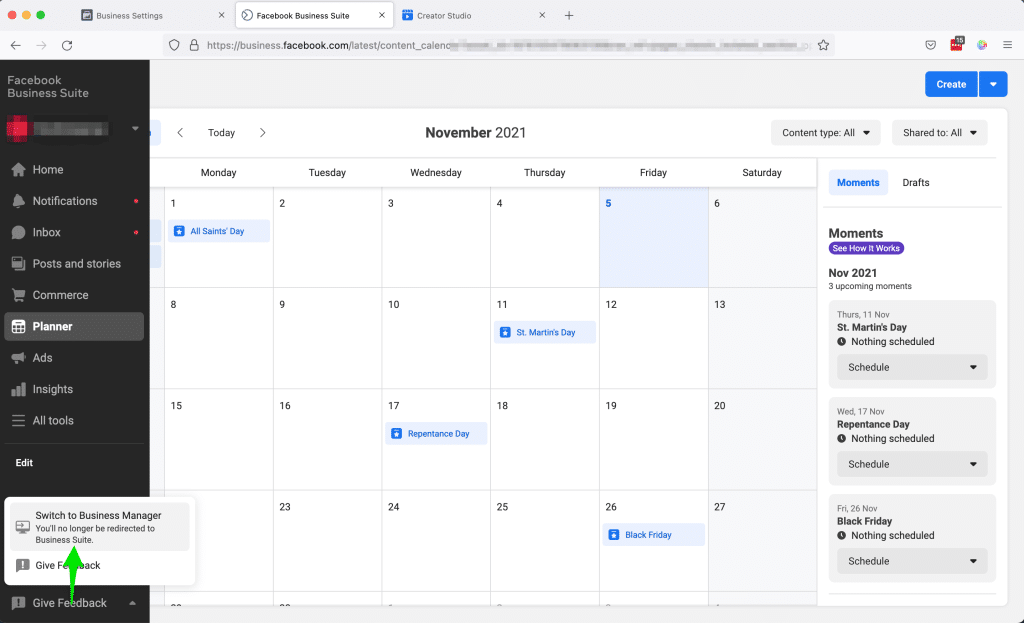
Wenn du weitere Fragen zum Thema Business Suite hast oder wenn auch du eine Frage an Sandra stellen möchtest, die vielleicht etwas komplexer ist, dann kannst du dich einfach direkt an Sandra wenden und vielleicht gibt es ja bald ein Live dazu.
Herzlichst,
Michelle



